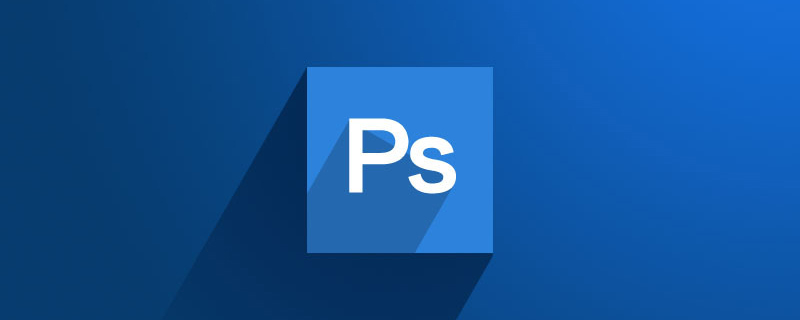
ps둥근 테두리를 자르는 방법
#🎜🎜 # ps는 둥근 직사각형 단계로 자릅니다.
2. 원본 레이어에서 둥근 사각형을 그리고 도구 모음에서 "둥근 사각형 도구"를 선택합니다. 🎜#
3. 둥근 직사각형을 그리고 필요에 따라 둥근 직사각형의 크기를 설정합니다.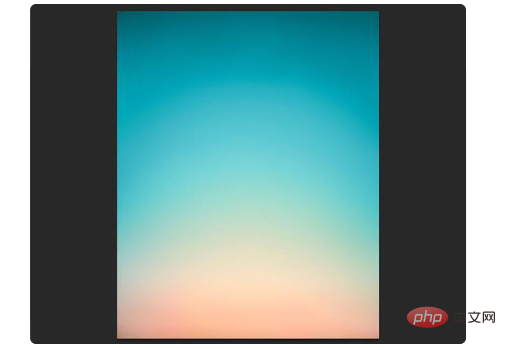 4. "ctrl+마우스 왼쪽 버튼으로 둥근 직사각형 레이어 클릭"을 길게 눌러 둥근 직사각형 선택 항목을 선택합니다.
4. "ctrl+마우스 왼쪽 버튼으로 둥근 직사각형 레이어 클릭"을 길게 눌러 둥근 직사각형 선택 항목을 선택합니다.
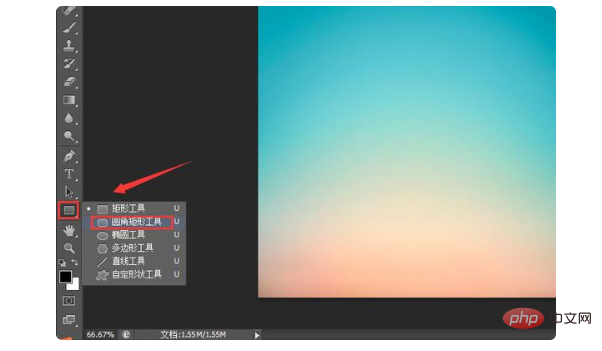
7. 메뉴 표시줄에서 "이미지"를 선택하고 "자르기"를 아래로 내립니다. 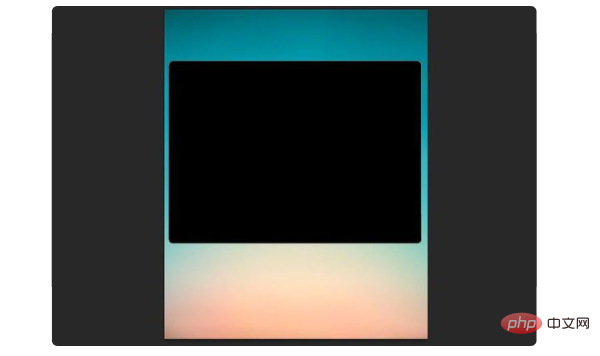
#🎜 🎜# 8. 둥근 그래픽을 자른 후 선택을 취소하지 말고 "ctrl+shift+i"를 직접 눌러 선택을 취소하여 그림의 네 모서리 선택을 가져옵니다. 🎜🎜#
9. 선택한 네 모서리를 삭제하려면 "삭제" 키를 누르세요. 이 단계는 잘라야 하는 레이어에서 수행해야 합니다. 🎜## 🎜🎜#10. 다음 세 가지 방법 중 하나로 저장할 수 있습니다.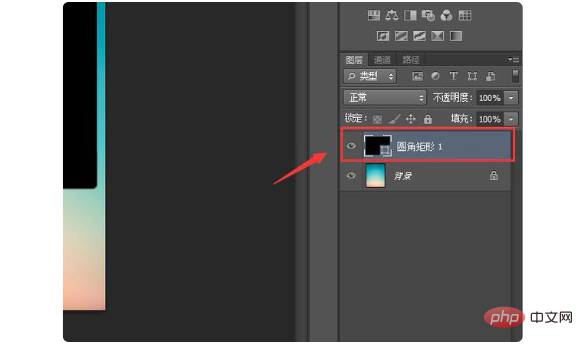
11 자르기 둥근 직사각형으로 사진이 완성됩니다.
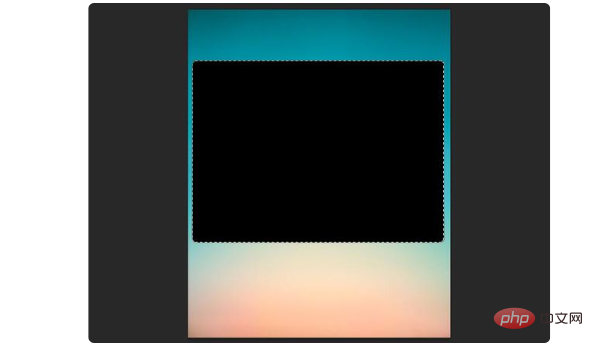
위 내용은 PS에서 둥근 테두리를 자르는 방법의 상세 내용입니다. 자세한 내용은 PHP 중국어 웹사이트의 기타 관련 기사를 참조하세요!